如何在 iPhone 和計算機上重置 iCloud 電子郵件 [2022]
如果您有 Apple ID,則您有 Apple 的電子郵件帳戶。 許多新的,甚至現有的 Apple 用戶都知道他們有一個 iCloud 電子郵件地址。 您的 iCloud 電子郵件可讓您隨時隨地在所有設備上輕鬆使用各種 Apple 服務。
但是,你知道嗎 如何在 iPhone 和電腦上重置 iCloud 電子郵件? 實際上,這很容易。 在本文中,我們將向您展示 如何在 iPhone 和 PC 電腦上重置 iCloud 電子郵件 以及一些關於 iCloud 電子郵件的有用技巧。
如果您忘記了您的 Apple ID 或沒有它,因為您有一部二手 iPhone,您也可以 在沒有 Apple ID 的情況下重置 iPhone.
第 2 部分:如何在 iPhone 和計算機上重置 iCloud 電子郵件
有兩種方法可以 重置 iCloud 電子郵件 – 在 iPhone 或電腦上。 機動性讓您可以選擇 重置 iCloud 電子郵件 出於安全原因,您在旅途中。 如果您的 iPhone 沒有 iCloud 電子郵件,您也可以嘗試 移除 iCloud 解決方案 繞過iCloud激活 鎖定您的 iPhone。
在 iPhone 上重置 iCloud 電子郵件
第 1 步。在您的 iPhone 上,點擊 設定 開始做事。
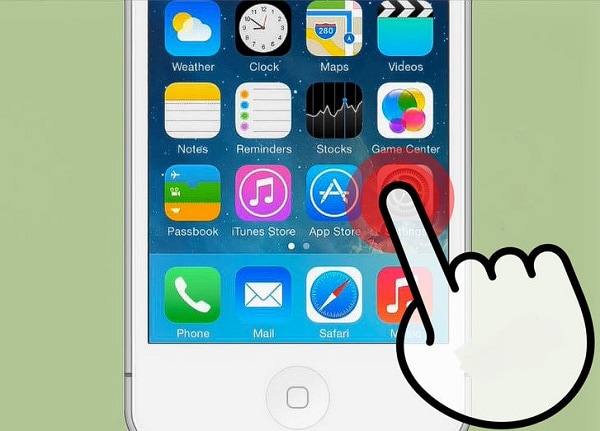
第 2 步。 設定 窗口,找到並點擊 iCloud的 .
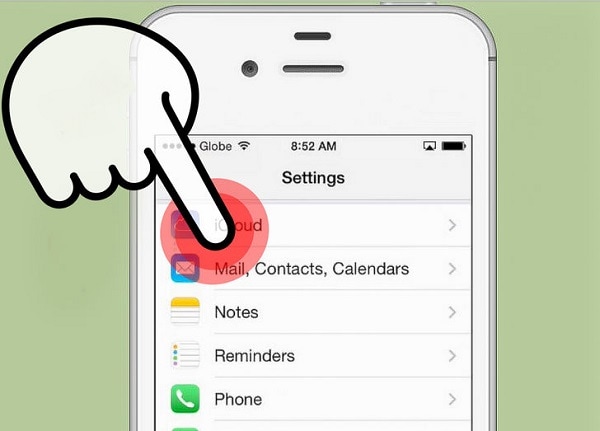
步驟 3. 滾動到窗口的末尾並單擊 刪除帳戶 .
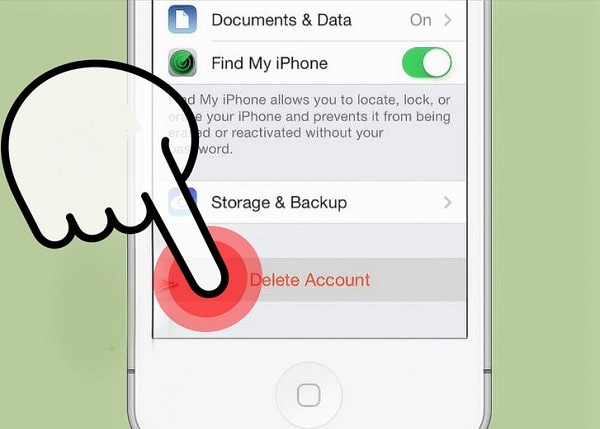
步驟 4. 要確認您的選擇,請單擊 刪除. 請注意,這將刪除您照片流中的所有照片。
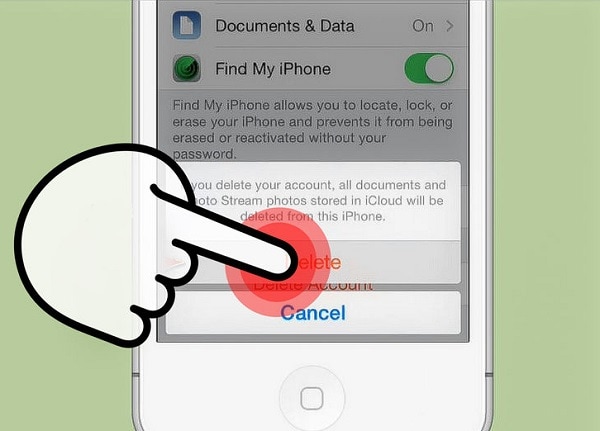
第 5 步。然後,您的手機將提示您選擇要對 iPhone 上的 iCloud Safari 數據和聯繫人執行的操作。 要將它們存儲在您的 iPhone 中,請單擊 繼續我的iPhone 並從您的設備上擦除它們,點擊 從我的iPhone中刪除 .
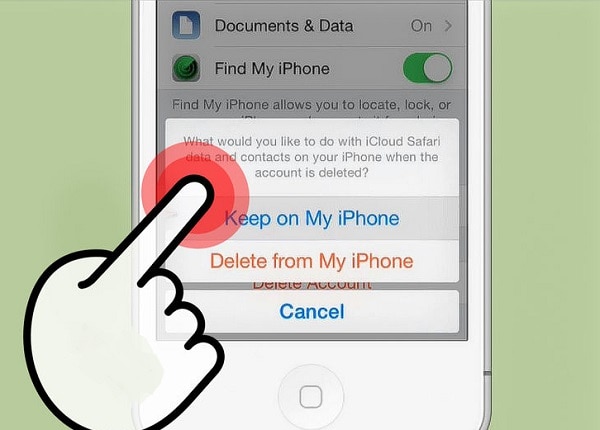
第 6 步。完成手機後,返回並單擊 iCloud的 .
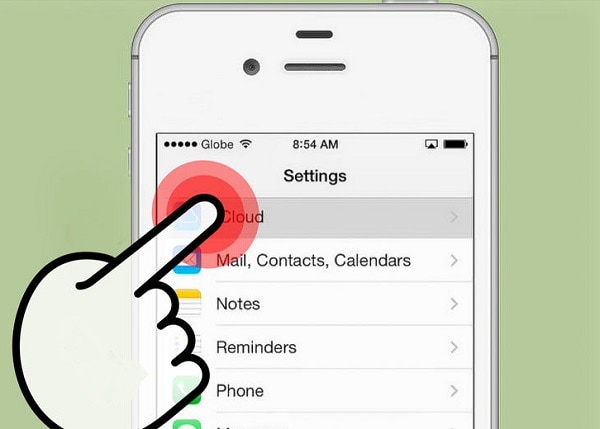
第 7 步。輸入設置新的 iCloud 電子郵件帳戶所需的信息。 點擊 登錄 一旦你完成了。

第 8 步。要將您的 iCloud Safari 數據和聯繫人與您的新 iCloud 電子郵件合併,請單擊 合併。 輕按 不要合併 如果您想從乾淨的 iCloud 電子郵件開始。
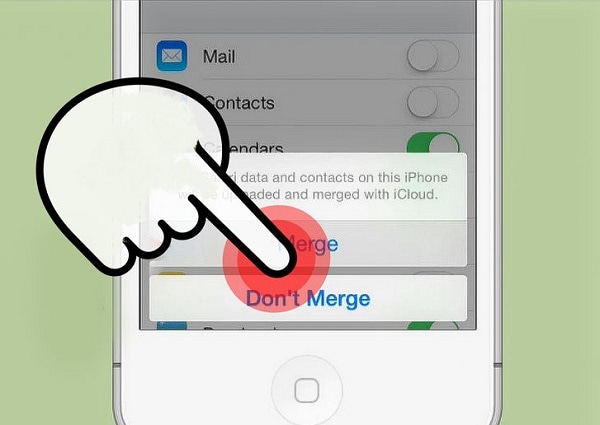
第 9 步。要允許 iCloud 在您的 iPhone 上使用定位服務,請單擊 OK. 當您需要使用 查找我的iPhone 以防萬一您丟失設備。
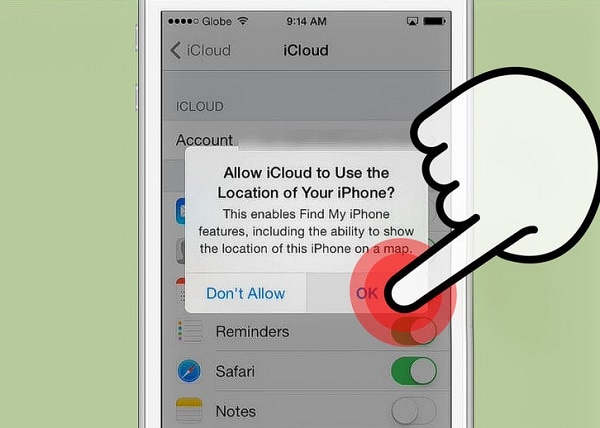
在計算機上重置 iCloud 電子郵件
進入 管理您的Apple ID 網站並登錄您的帳戶。 進入後點擊 管理您的Apple ID 按鈕。
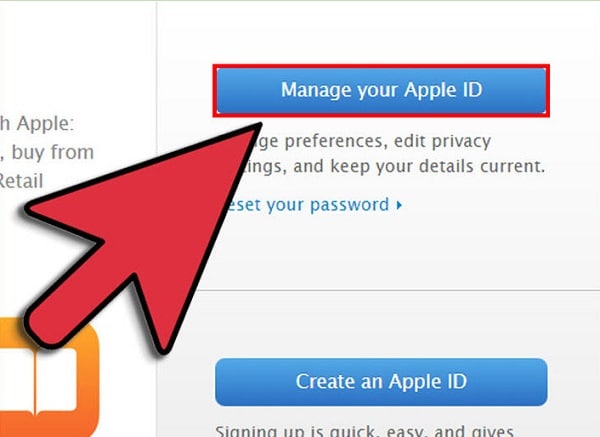
找到 Apple ID和主電子郵件地址 部分。 要更改詳細信息以獲取新的 iCloud 電子郵件,請單擊 編輯 關聯。 輸入您希望新 iCloud 電子郵件成為的新信息。
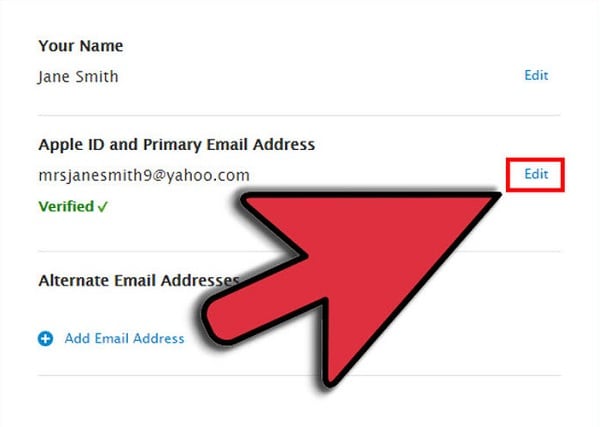
Apple 將向您發送一封身份驗證電子郵件以確認您的操作。 通過單擊驗證這一點 立即驗證 > 上述電子郵件中提供的鏈接。
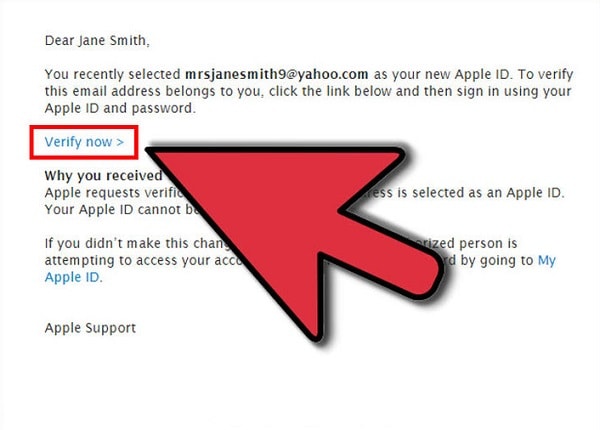
第 3 部分:有用的 iCloud 電子郵件技巧
您可以使用 iCloud 電子郵件執行許多技巧,而許多用戶都不知道。 這裡有一些讓你成為 iCloud 電子郵件超級明星的方法。
隨時隨地訪問您的 iCloud 電子郵件
存在一個很大的誤解,即您無法從除註冊設備之外的任何設備訪問您的 iCloud 電子郵件。 實際上,只要您有互聯網瀏覽器,您就可以在世界任何地方這樣做。 要訪問您的 iCloud 電子郵件,只需訪問 iCloud.com 在任何互聯網瀏覽器上登錄您的帳戶。 然後,您將能夠發送和閱讀電子郵件。
創建適用於所有設備的過濾規則
您可以在 Mac 上的郵件應用程序上創建規則,但您需要不斷打開 Mac 才能使過濾器正常工作。 要將這些規則應用到您的所有設備上,請在您的 iCloud 電子郵件中設置它們——這樣,您收到的電子郵件將在到達您的設備之前在雲中進行分類。 這是整理設備而不是讓 Mac 一直開機的好方法。
當您不在時通知人們
這是 Mac 和其他 iOS 設備上的郵件應用程序所缺少的功能。 在您的 iCloud 電子郵件上,設置一個自動離開的電子郵件,告訴人們您目前下班以及何時回來。 在當今時代,這可以幫助您與客戶和雇主、當前和潛在客戶保持良好的關係,因為回复的電子郵件可能被視為不專業和無能。
轉發收到的郵件
您的 iCloud 電子郵件很可能不是您的主要帳戶。 因此,您更有可能錯過發送到此電子郵件地址的電子郵件。 您可以設置一個規則,讓 iCloud 可以將任何傳入的電子郵件轉發到您的主帳戶,這樣您就不會錯過重要的電子郵件。 此外,您將不再需要檢查兩個帳戶的電子郵件!
設置 iCloud 別名
如果您想避免 iCloud 電子郵件中的垃圾郵件,有一種方法可以做到這一點。 此功能允許您註冊三個帳戶,以便在註冊新聞通訊和在公共論壇上發帖時使用它們。
Apple 用戶對他們的 iCloud 電子郵件一無所知。 我們希望您從這封電子郵件中得到很多,以便您可以更好地使用您的 iCloud 電子郵件帳戶——從更改 iCloud 電子郵件到更有效地使用它。